arcgis 制作饼状图(如何用ArcGIS制作饼柱图组合的专题图)
在ArcGIS中可以制作信息图表的柱状图和饼状图,例如双向柱状图是将两个方向相反的柱状图放置在一起,同时表达两种不同信息,同时增加信息的对比效果,将两个年份间的多个指标或多个年份间的两个指标进行对比,那么如何将柱状图和饼图结合起来的呢?
2. 制作柱状图地图数据可以通过微图下载,如果你还没有安装微图,请关注头条号"水经注GIS",私信回复"微图"即可获得安装包下载地址。

微图下载矢量数据
这里以制作双向柱状图为例,要在ArcMap中实现该双向柱状图,有两个关键步骤:一是设置柱状图的条块方向,使两个柱状图方向相反,形成对比效果。
另一个则是将图表转化为图形,方便对单个柱状图的位置、大小进行调整。
在设置柱状图的条块方向时,ArcMap中没有强制条块方向(上、下、左、右)的选项,而是通过数值进行控制。
如选择横向柱状图(Bar)时,如果数值为正值,则条块朝向右,反之数值为负值,则条块朝向左。
通常,我们的数据为正值情况较多,所以要想形成对比,需要将两组值中的一组转换为负值(乘以-1),以达到方向相反的效果。
3. 双向柱状图制作过程启动ArcMap,加载面要素类Pro_EcSta。
在内容列表中,复制Pro_EcSta图层,图层重名为为Pro_EcSta_1。
在内容列表中,右键单击Pro_EcSta图层,选择Open Atrribute Table。
打开属性表窗口,如图所示,属性中包含Expt_1994、Expt_1997、Expt_1998、Expt_1999、Expt_2000、GDP_1994、GDP_1997、GDP_1998、GDP_1999、GDP_2000等字段,"Expt_"代表各年度输出额,值为负值,"GDP_" 代表各年度GDP,值为正值。


各年度GDP
关闭属性表窗口,在内容列表中,右键单击Pro_EcSta图层,选择Properties。
打开图层属性窗口,切换到Symbology页,选择Charts->Bar/Column,在字段选择框中选中所有"GDP_"开头的字段,拖拽到右边池中,并设置配色方案,如图。
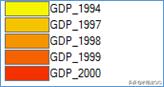
设置配色方案

设置配色方案
单击Properties按钮,打开图表符号编辑器窗口,设置Bar宽度为6,间距为3,方向选择Bar方式,去除勾选3D方式和Leader Lines,如图。

调出柱状图形
连续单击确定,关闭图层属性窗口,查看地图效果,如图。

查看地图效果
在内容列表中,右键单击Pro_EcSta图层,选择Convert Features to Graphics,弹出转换要素至图形对话框,参数设置。

参数设置
单击OK,图层符号转化为图形。
在内容列表中,选中Pro_EcSta_1图层,设置"Expt_"开头的字段进行符号化,重复第3-10步。
选中转化后的图形进行位置调整,使左右方向柱状图对齐,最终效果如图所示。
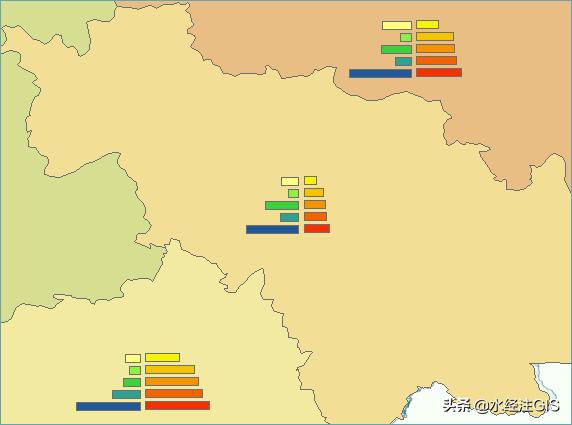
最终效果
通过上述介绍,我们已经掌握双向柱状图的制作方法。
其实大家发现其中的使用技巧并不复杂,而体验效果却给人带来不小的惊喜,下面关于饼柱图的结合也使用了该方法的一些关键步骤。
4. 制作饼柱图组合基于双向柱状图的实现方法,大家开始对专题图表信息的表达有了新的理解,尤其是要素转化图形的方式,给不同表达的组合提供了可能。

饼柱图组合图
饼柱图组合只需要将数据以饼状图和柱状图方式符号化,然后各自转换为图形,通过图形位置调整,即可达到该节所要实现的效果。
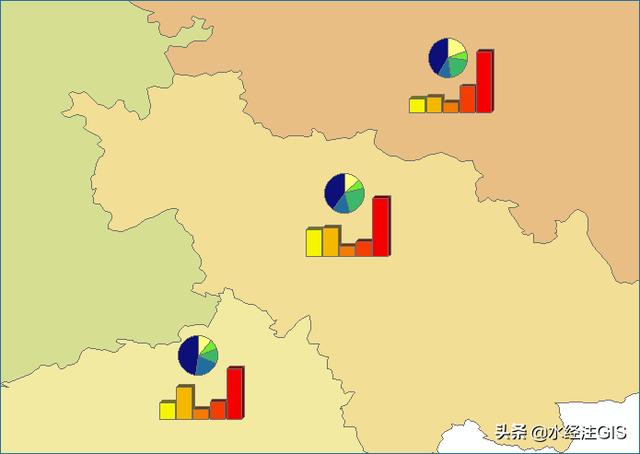
饼柱图组合图
5. 饼柱图组合制作过程打开ArcMap,加载两次面要素类Pro_EcSta,如图。

打开要素
选中其中一个图层,在内容列表中右键单击Pro_EcSta图层,选择Properties。
打开图层属性窗口,切换到Symbology页,选择Charts->Bar/Column,在字段选择框中选中所有"GDP_"开头的字段,拖拽到右边池中,并设置配色方案,如图。
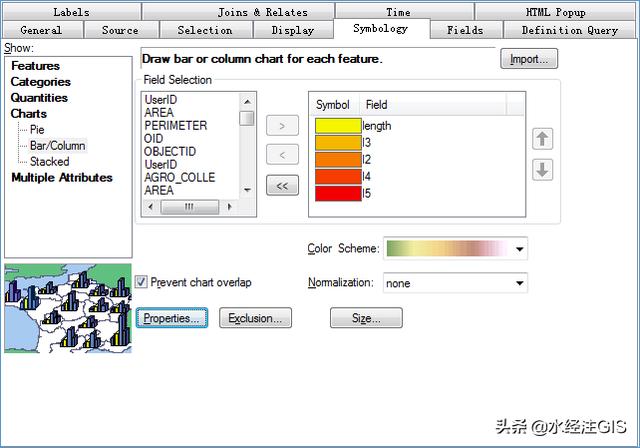
设置配色方案
单击Properties按钮,打开图表符号编辑器窗口,设置Bar宽度为10.5,间距为2,方向选择Column样式,去除勾选Leader > Lines,勾选3D方式显示,如图。
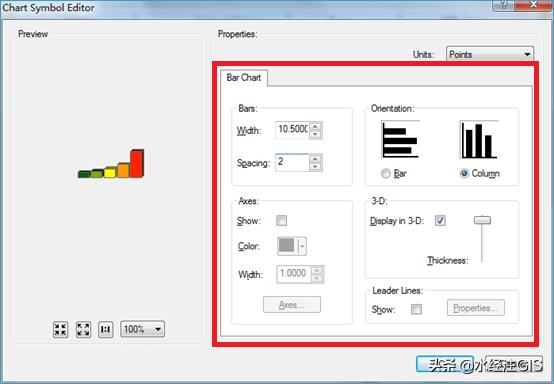
调出柱状图形
连续单击确定,关闭图层属性窗口,查看地图效果,如图。

柱状图形在图上显示
选中另一个图层,在内容列表中右键单击Pro_EcSta图层,选择Properties。
打开图层属性窗口,切换到Symbology页,选择Charts->Pie,在字段选择框中选中所有"GDP_"开头的字段,拖拽到右边池中,并设置配色方案,如图

设置配色方案
单击Properties按钮,打开图表符号编辑器窗口,去除勾选Leader > Lines、3D方式显示,如图。

调出饼状图形
连续单击确定,关闭图层属性窗口,回到地图窗口,与之前的柱状图叠加,查看效果,如图

柱状饼状组合图
在内容列表中,右键单击其中一个Pro_EcSta图层,选择Convert Features > to Graphics,弹出转换要素至图形对话框,参数设置如图。

参数设置
单击OK,在内容列表中,右键单击另一个Pro_EcSta图层,选择Convert > Features to Graphics,弹出转换要素至图形对话框,参数设置如图。
单击OK,回到地图窗口。
选中转化后的图形进行位置调整,达到地图出版的美观效果,最终结果图所示。

最终效果
6. 总结以上就是在ArcGIS中可以制作信息图表的柱状图和饼状图,和两种图结合使用的全部教程,教程所用到的地图数据可以通过微图下载,如果你还没有安装微图,请关注头条号"水经注GIS",私信回复"微图"即可获得安装包下载地址,你也可以通过官方网站进行下载。
最后,如果您在工作中遇到与GIS相关的任何难题,请通过关注公众号"水经注GIS"并在后台留言告诉我们,我们将针对比较有典型性和代表性的问题提供解决方案,从而将我们"为您提供丰富的地图数据与专业的GIS服务"之宗旨落到实处!
,免责声明:本文仅代表文章作者的个人观点,与本站无关。其原创性、真实性以及文中陈述文字和内容未经本站证实,对本文以及其中全部或者部分内容文字的真实性、完整性和原创性本站不作任何保证或承诺,请读者仅作参考,并自行核实相关内容。文章投诉邮箱:anhduc.ph@yahoo.com






